uc浏览器升级到最新版本的教程
时间:2023-07-24 10:48:32作者:极光下载站人气:323
uc浏览器是一款主流移动浏览器,有着手机版和电脑版,具有视频播放、网站导航、搜索、下载和个人信息管理等功能,为用户带来了不错的网页浏览体验,因此uc浏览器收获了不少用户的称赞,当用户在电脑上下载使用uc浏览器时,在长时间的使用下用户想要将其更新到最新版本,应该怎么来操作实现呢,其实这个问题是很好解决的,用户直接在菜单栏中找到检测升级选项还是反馈和帮助选项,接着就会弹出检查最新版本窗口,用户等待一会儿,有最新版本即可显示出来,用户直接将其更新升级即可,那么接下来就让小编来向大家分享一下uc浏览器升级到最新版本的方法教程吧,希望用户能够喜欢。
方法步骤
1.用户在电脑桌面上打开uc浏览器软件,并来到主页上来进行设置
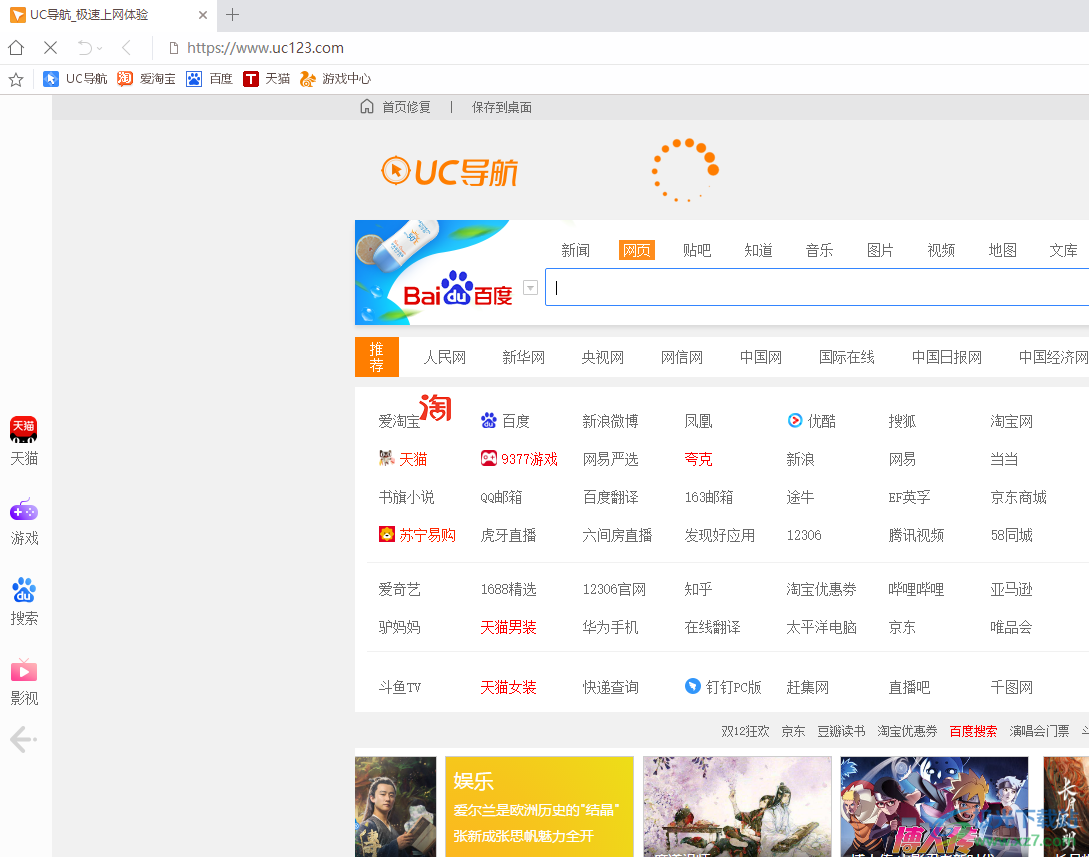
2.在页面上方的菜单栏中点击右上角处的个人头像选项,可以看到弹出来的下拉菜单
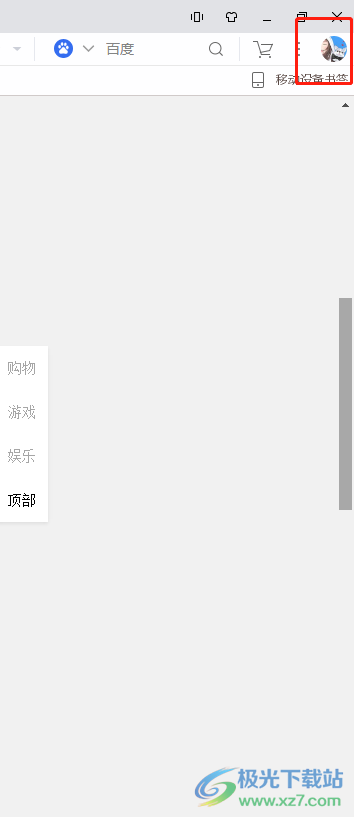
3.用户在下拉菜单中,用户选择底部的检测升级选项来解决问题

4.这时在页面上将会弹出版本检测的提示窗口,需要用户稍等一小会儿
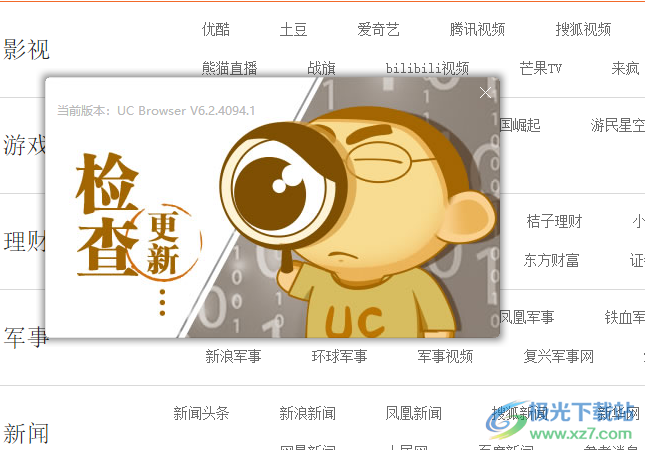
5.检测完成后,若是有最新版本,就会显示出版本的下载升级信息,反之则会显示没有最新版本
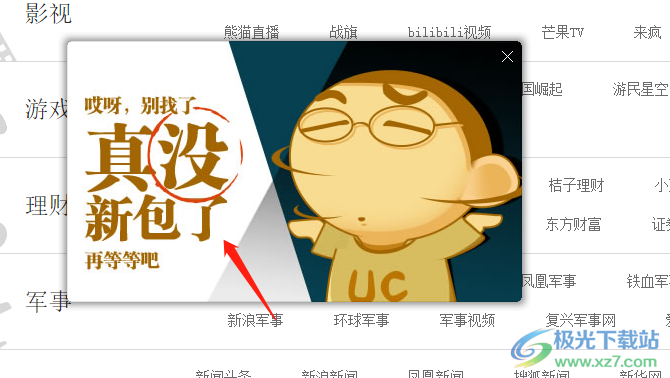
6.用户还可以在下拉菜单中点击底部的反馈和帮助选项,在左侧将会显示出相关的功能选项,用户选择其中的关于uc浏览器选项
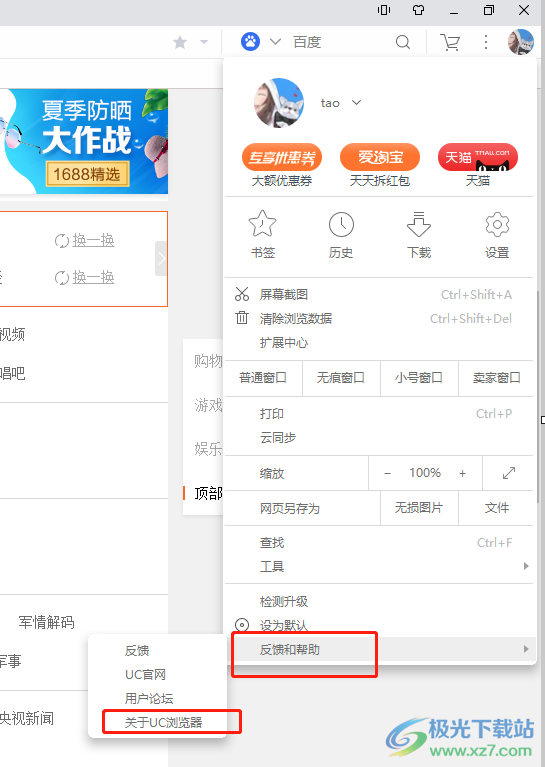
7.同样会弹出uc浏览器的信息窗口,用户从中可以获取到当前的版本信息,并且会显示是否是最新版本,随会用户按需下载升级即可
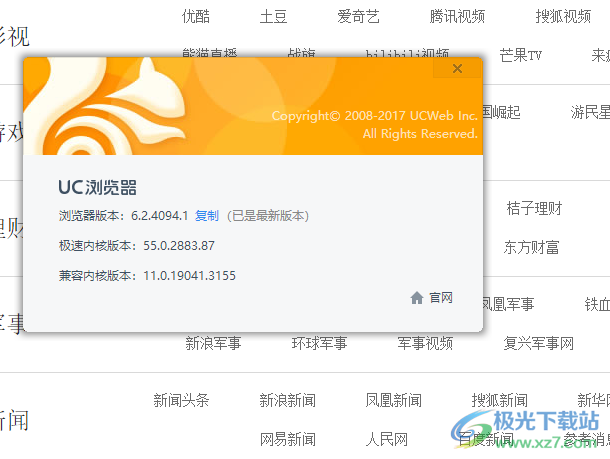
以上就是小编对用户提出问题整理出来的方法步骤,用户从中知道了大致的操作过程为点击个人头像——检测升级或是反馈和帮助——关于uc浏览器——自动检测版本这几步,方法是很简单的,因此感兴趣的用户可以跟着小编的教程操作起来。
相关下载
热门阅览
- 1百度网盘分享密码暴力破解方法,怎么破解百度网盘加密链接
- 2keyshot6破解安装步骤-keyshot6破解安装教程
- 3apktool手机版使用教程-apktool使用方法
- 4mac版steam怎么设置中文 steam mac版设置中文教程
- 5抖音推荐怎么设置页面?抖音推荐界面重新设置教程
- 6电脑怎么开启VT 如何开启VT的详细教程!
- 7掌上英雄联盟怎么注销账号?掌上英雄联盟怎么退出登录
- 8rar文件怎么打开?如何打开rar格式文件
- 9掌上wegame怎么查别人战绩?掌上wegame怎么看别人英雄联盟战绩
- 10qq邮箱格式怎么写?qq邮箱格式是什么样的以及注册英文邮箱的方法
- 11怎么安装会声会影x7?会声会影x7安装教程
- 12Word文档中轻松实现两行对齐?word文档两行文字怎么对齐?

网友评论